- Autora Jason Gerald [email protected].
- Public 2024-01-19 22:11.
- Última modificació 2025-01-23 12:10.
Aquest wikiHow us ensenya a crear text vorejat en un document de Microsoft Word.
Pas
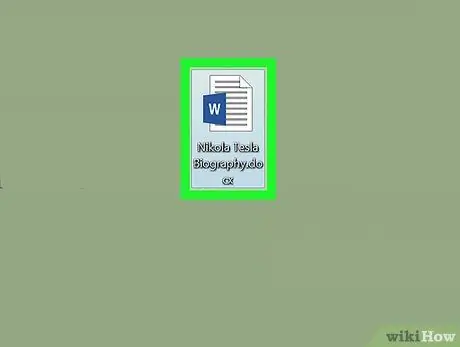
Pas 1. Creeu o obriu un document de Microsoft Word
Feu aquest pas obrint una aplicació que sembli una lletra W blau i blanc i, a continuació, feu clic a Dossier a la barra de menú i feu clic a:
- Nou document per crear un document nou; o bé
- Obre … per obrir un document existent.
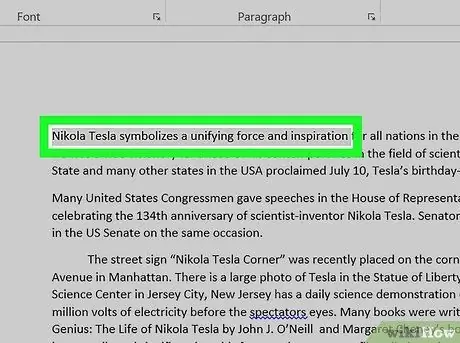
Pas 2. Marqueu el text que voleu convertir a vorejat
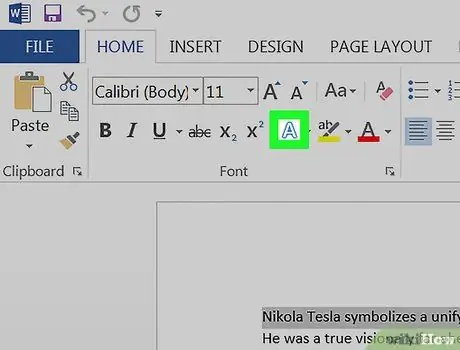
Pas 3. Feu clic a "Efectes de text"
En forma de lletres A vora blava a la posició central esquerra de la barra d'eines.
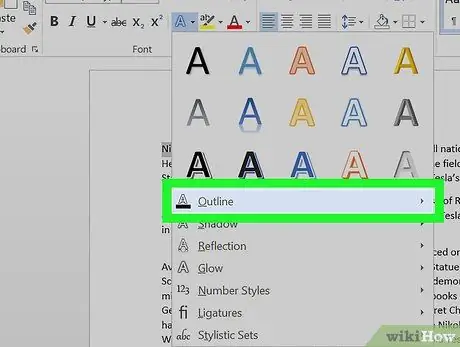
Pas 4. Feu clic a Esquema
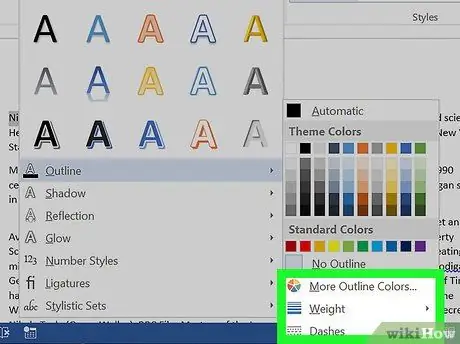
Pas 5. Canvieu l’efecte d’esquema
Per fer-ho:
- Trieu un color de vora.
- Feu clic al menú Pes per determinar el gruix del contorn.
- Feu clic al menú Guions si voleu esquemes puntejats.
- Feu clic a Automàtic per utilitzar la configuració de vora predeterminada.






